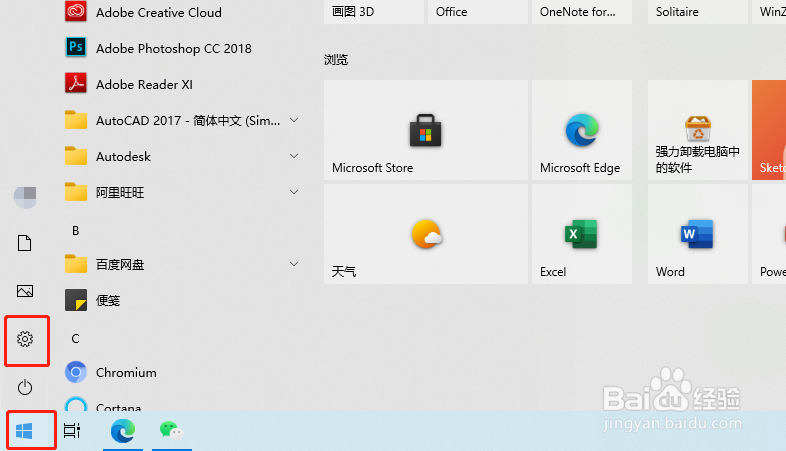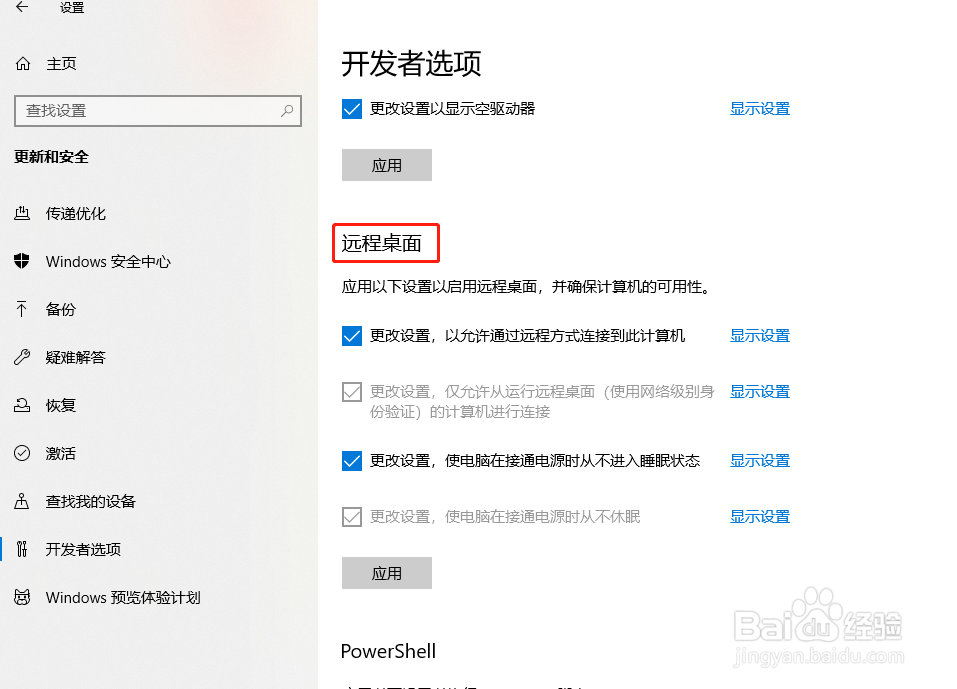Windows10如何打开远程协助和远程桌面
1、电脑左下角,开始,设置;
2、找到,更新和安全;
3、左侧,开发者选项;
4、中间,远程桌面,
5、第一项右侧,显示设置;
6、允许远程协助连接这台计算机(√选),允许远程连接到此计算机(√选),确定;
7、以上就是,Windows10打开远程协助和远程桌面操作的步骤。
声明:本网站引用、摘录或转载内容仅供网站访问者交流或参考,不代表本站立场,如存在版权或非法内容,请联系站长删除,联系邮箱:site.kefu@qq.com。
阅读量:93
阅读量:62
阅读量:96
阅读量:92
阅读量:72